'Apple ID 서버에 연결하는 오류가있었습니다'[9 수정]
Apple ID 서버에 연결할 수없는 경우 다음 단계를 시도하십시오. 1. Apple의 시스템 상태를 확인하십시오. 2. 비행기 모드 토글. 3. Wi-Fi와 Cellular 사이를 전환하십시오. 4. 장치를 다시 시작하십시오. 5. Apple ID에 로그 아웃하고 돌아갑니다. 6. iOS 업데이트. 7. 네트워크 설정을 재설정합니다. 8. Google DNS를 사용하십시오. 9. Apple ID를 제거하고 다시집니다.
![Apple ID 서버에 연결하는 오류가있었습니다[9 수정]](https://img.php.cn/upload/article/000/000/000/175592220373289.jpg)
"Apple ID 서버에 연결하는 오류가 있었다"는 오류가 표시되면 장치가 Apple ID 자격 증명을 확인할 수 없습니다. 이 문제를 해결하는 몇 가지 방법은 다음과 같습니다.
이 튜토리얼의 운영 환경 : iPhone 15 Pro, iOS 18
1. Apple 시스템 상태를 확인하십시오
장치를 문제 해결하기 전에 문제가 Apple의 끝에서 발생하는지 확인하십시오. Apple은 Apple ID를 포함하여 서비스의 운영 건강을 보여주는 공개 시스템 상태 페이지를 유지합니다.
- 웹 브라우저를 열고 https://www.apple.com/support/systemstatus/ 로 이동하십시오.
- Apple ID 섹션을 찾아 노란색 또는 빨간색 아이콘으로 표시된 서비스 중단이 있는지 확인하십시오.
- Apple ID가 다운로 표시되면 다시 로그인을 시도하기 전에 서비스가 복원 될 때까지 기다리십시오.
2. 비행기 모드 토글
네트워크 인터페이스를 재설정하면 임시 연결 결함이 해결 될 수 있습니다. 비행기 모드를 활성화하면 모든 무선 라디오가 비활성화되어 연결을 다시 설정합니다.
- 화면의 오른쪽 상단에서 아래로 스 와이프하여 컨트롤 센터를 열 수 있습니다.
- 비행기 모드 아이콘을 탭하여 활성화하십시오.
- 15 초를 기다린 다음 아이콘을 다시 탭하여 비행기 모드를 비활성화하십시오.
- 셀룰러 및 Wi-Fi 연결이 재건 될 때까지 기다린 다음 Apple ID에 로그인하십시오.
3. Wi-Fi와 셀룰러 데이터 사이를 전환하십시오
네트워크 별 문제는 Apple 서버에 대한 액세스를 방지 할 수 있습니다. 연결 유형을 스위칭하면 문제가 하나의 네트워크로 분리되어 있는지 확인하는 데 도움이됩니다.
- 설정> Wi-Fi 로 이동하여 Wi-Fi를 비활성화하십시오.
- 장치가 셀룰러 데이터를 통해 연결하도록합니다.
- 설정에서 Apple ID에 로그인하려고 시도하십시오.> [이름].
- 그것이 실패하면, 다시 활성화 할 수있는 Wi-Fi 및 셀룰러로 이동하여 셀룰러 데이터를 전환하여 셀룰러 데이터를 비활성화합니다.
4. 장치를 다시 시작하십시오
소프트 재부팅은 임시 시스템 오류를 지우고 네트워크 구성을 재설정하여 서버 통신 문제를 해결할 수 있습니다.
- 전원 슬라이더가 나타날 때까지 측면 버튼과 볼륨 버튼을 누릅니다.
- 슬라이더를 드래그하여 장치 전원을 끄십시오.
- 30 초 후에 Apple 로고가 나타날 때까지 측면 버튼을 다시 누르고 있습니다.
- 장치가 다시 시작되면 설정> [이름]으로 이동하고 다시 로그인하십시오.
5. Apple ID로 가입하고 돌아갑니다
Apple ID를 다시 인증하면 서버 통신을 차단할 수있는 손상된 세션 데이터를 수정 할 수 있습니다.
- 설정> [이름] 으로 이동하십시오.
- 아래로 스크롤하고 "로그 아웃"을 누릅니다.
- 작업을 확인하고 장치가 가입 프로세스를 완료 할 때까지 기다립니다.
- 장치를 다시 시작한 다음 설정으로 돌아가서 Apple ID 자격 증명으로 로그인하십시오.
6. iOS를 최신 버전으로 업데이트하십시오
구식 소프트웨어에는 Apple ID 연결에 영향을 미치는 버그가 포함될 수 있습니다. 최신 iOS 버전을 설치하면 Apple 서버와의 호환성이 보장됩니다.
- 설정> 일반> 소프트웨어 업데이트 로 이동하십시오.
- 업데이트를 사용할 수 있으면 다운로드하여 설치하십시오. 장치에 배터리가 충분하거나 전원에 연결되어 있는지 확인하십시오.
- 업데이트가 완료된 후 장치를 다시 시작하고 Apple ID에 로그인하려고 시도하십시오.
7. 네트워크 설정을 재설정합니다
손상된 네트워크 구성은 서버 액세스를 방해 할 수 있습니다. 이러한 설정을 재설정하면 저장된 Wi-Fi 네트워크, 암호 및 셀룰러 설정이 지워집니다.
- 설정> 일반> 전송 또는 재설정> iPhone> 재설정 으로 이동하십시오.
- "네트워크 설정 재설정"을 선택하십시오.
- 메시지가 표시되면 장치 암호를 입력하십시오.
- 재설정 후 Wi-Fi 네트워크에 다시 연결하고 Apple ID에 로그인하십시오.
8. 수동으로 DNS를 Google 서버로 설정합니다
일부 네트워크는 Apple 도메인을 해결하지 못하는 신뢰할 수없는 DNS 서버를 사용합니다. Google과 같은 공개 DNS로 전환하면 연결이 회복 될 수 있습니다.
- 설정> Wi-Fi 로 이동 한 다음 연결된 네트워크 옆에 "I"아이콘을 누릅니다.
- DNS 섹션에서 기존 항목을 삭제하고 8.8.8.8 및 8.8.4.4를 추가하십시오.
- 설정을 종료하고 장치를 다시 시작하십시오.
- Apple ID에 다시 로그인 해보세요.
9. 설정에서 Apple ID를 제거하고 다시 접수하십시오
Apple ID가 붙어 있으면 장치에서 완전히 제거하고 다시 adding하면 계정 연결을 재건 할 수 있습니다.
- 설정> [이름] 으로 이동하여 "로그 아웃"을 누릅니다.
- 메시지가 표시되면 장치에 데이터를 유지하도록 선택하십시오.
- 로그 아웃 후 장치를 다시 시작하십시오.
- 설정을 다시 열고 상단에서 이름을 탭하고 "iPhone에 로그인"을 선택하십시오.
- Apple ID 및 비밀번호를 입력 한 다음 프롬프트를 따라 다시 활성화 할 수있는 서비스를 제공하십시오.
위 내용은 'Apple ID 서버에 연결하는 오류가있었습니다'[9 수정]의 상세 내용입니다. 자세한 내용은 PHP 중국어 웹사이트의 기타 관련 기사를 참조하세요!

핫 AI 도구

Undress AI Tool
무료로 이미지를 벗다

Undresser.AI Undress
사실적인 누드 사진을 만들기 위한 AI 기반 앱

AI Clothes Remover
사진에서 옷을 제거하는 온라인 AI 도구입니다.

Clothoff.io
AI 옷 제거제

Video Face Swap
완전히 무료인 AI 얼굴 교환 도구를 사용하여 모든 비디오의 얼굴을 쉽게 바꾸세요!

인기 기사

뜨거운 도구

메모장++7.3.1
사용하기 쉬운 무료 코드 편집기

SublimeText3 중국어 버전
중국어 버전, 사용하기 매우 쉽습니다.

스튜디오 13.0.1 보내기
강력한 PHP 통합 개발 환경

드림위버 CS6
시각적 웹 개발 도구

SublimeText3 Mac 버전
신 수준의 코드 편집 소프트웨어(SublimeText3)
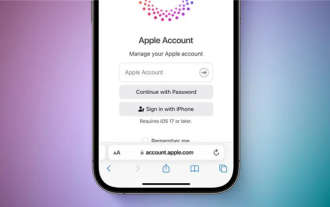 Apple 'Apple ID'가 역사가 됩니다! iOS 18에서는 'Apple 계정'으로 이름이 변경되었습니다.
Mar 18, 2024 pm 02:13 PM
Apple 'Apple ID'가 역사가 됩니다! iOS 18에서는 'Apple 계정'으로 이름이 변경되었습니다.
Mar 18, 2024 pm 02:13 PM
3월 18일 뉴스에 따르면, 유명 기술전문기자 마크 거먼(Mark Gurman)은 애플이 올해 '애플 ID(Apple ID)'라는 이름을 '애플 계정(Apple Account)'으로 바꿀 계획이라고 확인했다. 얼마 전 MacRumors에서는 Apple이 이르면 올해 초 'AppleID'라는 이름을 'AppleAccount'로 바꿀 계획이라는 소식도 전했습니다. 올해 말 전면적인 브랜드 개편을 통해 20년 이상 사용된 Apple ID라는 용어는 점차 과거의 유물이 될 것입니다. Gurman은 오늘 새로운 "AppleAccount" 이름이
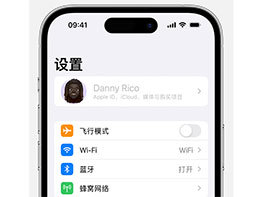 iPhone 설정에서 Apple ID가 회색으로 표시되어 사용할 수 없는 경우 어떻게 해야 합니까?
Jan 12, 2024 pm 01:39 PM
iPhone 설정에서 Apple ID가 회색으로 표시되어 사용할 수 없는 경우 어떻게 해야 합니까?
Jan 12, 2024 pm 01:39 PM
iPhone의 "설정"에서 Apple ID가 회색으로 표시되어 정상적으로 켜지고 관리되지 않는 경우 관련 제한 사항이 켜져 있을 수 있습니다. 일반적으로 설정에서 제한을 해제하기만 하면 정상적으로 사용이 가능합니다. 콘텐츠 및 개인 정보 보호 제한 기능은 스크린 타임의 일부이며 자녀가 자신의 계정을 불필요하게 변경하는 것을 방지하도록 설계되었습니다. 이전에 다른 이유로 이 기능을 켠 후 현재 계정을 변경하려는 경우 iPhone 또는 iPad에서 다음 단계를 따르세요. Apple ID 제한 없음: 1. "설정"으로 이동하여 "스크린 타임"을 탭합니다. 2. '콘텐츠 및 개인정보 보호 제한'을 탭하세요. 3. "콘텐츠 및 개인정보 보호 제한"이 켜져 있는 경우 아래로 스크롤하세요.
 Apple ID 서버에 연결하는 중 오류가 발생했습니다.
Sep 08, 2023 am 10:54 AM
Apple ID 서버에 연결하는 중 오류가 발생했습니다.
Sep 08, 2023 am 10:54 AM
Apple ID 서버에 연결할 때 오류가 발생하는 이유에는 네트워크 연결 문제, 서버 문제, Apple ID 계정 문제, 장치 문제, 방화벽 또는 보안 소프트웨어 문제, 시간 및 날짜 설정 문제, Apple 서버 유지 관리 등이 포함됩니다. 자세한 소개: 1. 네트워크 연결 문제, 먼저 네트워크 연결이 정상적인지 확인하고, 장치가 안정적인 Wi-Fi 네트워크 또는 모바일 데이터 네트워크에 연결되어 있는지 확인하고, 다른 웹사이트나 애플리케이션을 열어 네트워크 연결이 올바른지 확인합니다. 정상, 네트워크 연결에 문제가 나타나면 Wi-Fi 등에 다시 연결해 보세요.
 비활성화된 iPad의 차단을 해제하는 방법 '자세한 설명: 비활성화된 Apple ID 문제를 해결하는 방법'
Feb 07, 2024 pm 04:30 PM
비활성화된 iPad의 차단을 해제하는 방법 '자세한 설명: 비활성화된 Apple ID 문제를 해결하는 방법'
Feb 07, 2024 pm 04:30 PM
AppleID는 iOS 기기의 핵심 요소 중 하나입니다. 앱을 다운로드하거나 관련 시스템 서비스를 사용하려면 AppleID에 로그인해야 합니다. 그런데 이런 상황을 경험해 보셨는지 모르겠습니다. iPhone이나 iPad를 사용하실 때 갑자기 Apple ID가 비활성화되었다는 알림이 표시되고 Apple 계정을 사용할 수 없게 되어 일상적인 사용에 큰 영향을 미치게 됩니다. Apple ID가 비활성화된 경우 어떻게 해야 합니까? AppleID가 비활성화된 이유는 무엇입니까? Apple ID가 비활성화되는 이유는 Apple이 귀하의 계정에 이상이 있음을 발견했기 때문입니다. Crazy Master는 귀하가 속았는지 확인하기 위해 Apple 계정이 정지된 몇 가지 이유를 요약했습니다. 1. 다른 사람들이 귀하를 대신하여 AppleI를 만듭니다.
 비밀번호 없이 Apple ID에서 로그아웃하는 방법은 무엇입니까?
May 16, 2023 pm 12:13 PM
비밀번호 없이 Apple ID에서 로그아웃하는 방법은 무엇입니까?
May 16, 2023 pm 12:13 PM
iCloud에서 로그아웃해야 하지만 비밀번호를 모르거나 iCloudID 비밀번호를 잊어버렸고 iCloud에서 로그아웃하지 못한 경우 이 문서에서 로그아웃하는 방법에 대한 정보를 제공할 것입니다. 비밀번호 없이 iCloud에서 로그아웃하려면 튜토리얼을 완료하세요. iCloud에서 로그아웃해야 하지만 비밀번호를 모르는 경우 여기를 클릭하세요. 1 부. AppleID란 무엇이며 어떤 용도로 사용됩니까? Apple 제품이나 서비스를 사용하려면 유효한 "AppleID"가 필요합니다. Apple ID는 나의 찾기를 사용하여 iCloud에 접근하고, 구입하고, 도움을 받고, 분실된 장치 및 기타 항목을 모니터링하는 기본 방법입니다. 매번
 Apple ID 서버에 연결할 때 오류가 발생하면 어떻게 해야 합니까?
Feb 20, 2024 pm 03:30 PM
Apple ID 서버에 연결할 때 오류가 발생하면 어떻게 해야 합니까?
Feb 20, 2024 pm 03:30 PM
AppleID 서버에 연결하는 동안 오류가 발생했습니다. 어떻게 해야 합니까? 스마트폰과 인터넷의 대중화로 인해 Apple 제품은 많은 사람들의 삶에 없어서는 안될 부분이 되었습니다. Apple 기기와 서비스를 연결하는 중요한 인터페이스인 Apple ID는 사용자에게 편리하고 빠른 로그인 방법을 제공할 뿐만 아니라 사용자 데이터와 설정을 동기화하고 백업합니다. 그러나 사용 중에 AppleID 서버에 연결할 때 오류가 발생할 수 있습니다. 그렇다면 이 문제를 어떻게 처리해야 할까요? 머리
 Apple ID 비밀번호가 올바른데 로그인할 수 없는 이유는 무엇입니까?
Jan 24, 2024 am 10:09 AM
Apple ID 비밀번호가 올바른데 로그인할 수 없는 이유는 무엇입니까?
Jan 24, 2024 am 10:09 AM
Apple 장치 사용자는 장치, 응용 프로그램 및 클라우드 서비스에 액세스하고 관리하기 위해 Apple에서 제공하는 중요한 서비스인 Apple ID 계정 없이는 살 수 없습니다. 그러나 올바른 Apple ID를 입력해도 여전히 확인에 실패하는 경우가 있습니다. Apple ID 계정과 비밀번호가 올바른데도 로그인할 수 없으면 어떻게 해야 합니까? Apple ID 비밀번호가 올바른데 계속 오류 메시지가 표시되는 이유는 무엇입니까? Apple ID 계정 비밀번호는 정확하지만 로그인 프롬프트가 올바르지 않은 이유는 다음과 같습니다. 1: Apple ID 계정 비밀번호를 입력할 때 실수로 공백을 입력했거나 Apple ID 계정 비밀번호에 대문자가 설정된 경우. 비밀번호를 입력하면 대문자와 소문자를 올바르게 입력하지 못했습니다. 생각해 보고 다시 시도해 보세요. ;2: Apple ID에 로그인하는 경우가 너무 많기 때문일 수 있습니다.
 휴대폰 번호로 등록된 Apple ID를 이메일 주소로 어떻게 변경하나요?
Mar 07, 2024 pm 07:04 PM
휴대폰 번호로 등록된 Apple ID를 이메일 주소로 어떻게 변경하나요?
Mar 07, 2024 pm 07:04 PM
휴대폰 번호를 변경했습니다. 휴대폰 번호로 등록한 Apple ID를 이메일 주소로 어떻게 변경할 수 있나요? 휴대폰 번호를 변경한 후 AppleID로 사용된 휴대폰 번호는 더 이상 당사의 소유가 아닐 수 있으며 시스템에서 AppleID 사용자 이름을 이메일 주소로 변경하도록 제안할 수 있습니다. 휴대폰 번호로 등록된 Apple ID를 이메일 주소로 변경하는 방법은 다음과 같습니다. 1: Apple ID를 사용하는 모든 Apple 서비스 및 장치에서 로그아웃합니다(Apple ID 변경에 사용할 장치 제외). ) 2: iPhone 또는 iPad에서 "설정" > "[사용자 이름]" > "로그인 및 보안"으로 이동합니다. 3: "이메일 및 전화번호" 옆에 있는 "수정"을 탭합니다. 4: "삭제"를 탭합니다. " 전화번호 옆에







